Camtasia studio 教程
- 格式:docx
- 大小:30.66 KB
- 文档页数:3
![[实用参考]CamtasiaStudio9教程](https://img.taocdn.com/s1/m/bdc7a14fddccda38366baf11.png)
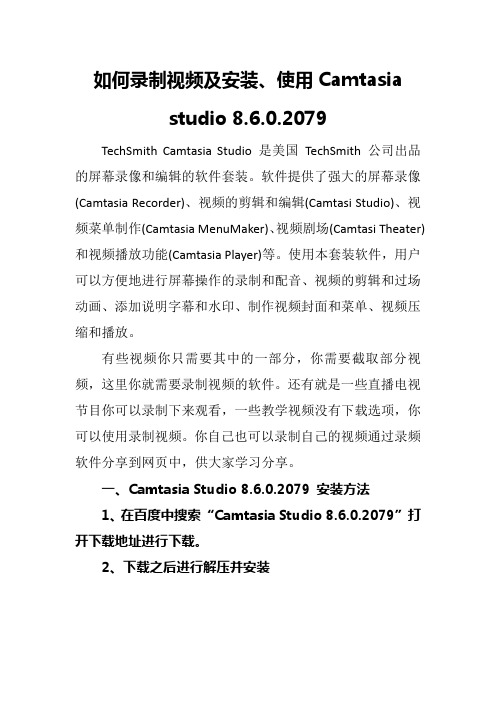
如何录制视频及安装、使用Camtasiastudio 8.6.0.2079TechSmith Camtasia Studio 是美国TechSmith 公司出品的屏幕录像和编辑的软件套装。
软件提供了强大的屏幕录像(Camtasia Recorder)、视频的剪辑和编辑(Camtasi Studio)、视频菜单制作(Camtasia MenuMaker)、视频剧场(Camtasi Theater)和视频播放功能(Camtasia Player)等。
使用本套装软件,用户可以方便地进行屏幕操作的录制和配音、视频的剪辑和过场动画、添加说明字幕和水印、制作视频封面和菜单、视频压缩和播放。
有些视频你只需要其中的一部分,你需要截取部分视频,这里你就需要录制视频的软件。
还有就是一些直播电视节目你可以录制下来观看,一些教学视频没有下载选项,你可以使用录制视频。
你自己也可以录制自己的视频通过录频软件分享到网页中,供大家学习分享。
一、Camtasia Studio 8.6.0.2079 安装方法1、在百度中搜索“Camtasia Studio 8.6.0.2079”打开下载地址进行下载。
2、下载之后进行解压并安装3、输入注册名和注册码:在桌面上出现如下图标,就算安装完成了,双击打开即可。
4、Camtasia Studio 8安装破解说明:注意:卸载软件注意将RegInfo.ini该文件只读取消,否则卸载程序时可能无法成功。
用户名:3987(可以仍意填)序列号:ZLACM-2YZ4K-D6CCA-CCC5M-L88CEZLACM-2YZ4K-D6CCA-CCC5M-L88CE(1)、安装时填写序列号和用户名(随便写)。
(2)、装完不要启动软件,找到下面的文件设置为只读。
WinXP:"%ProgramData%\TechSmith\Camtasia Studio 8\RegInfo.ini"。
Win7:"%AllUsersProfile%\Application Data\TechSmith\Camtasia Studio 8\RegInfo.ini"。

Camtasia Studio教程Camtasia Studio是TechSmith公司的作品,一个专门用于抓取屏幕视频的软件,目前最新版本为6.0。
该公司专门研究开发了属于自己的一套压缩编码算法,叫做"TSCC" (TechSmith Screen Capture Codec)用于对动态影像的编码。
一、简介Camtasia Studio 提供从屏幕录制、视频编辑到视频输出整套工具。
输出格式包括 Flash、AVI、MOV、RM、GIF 动画等多种常见格式,使用这一系列工具,我们可以完成整个视频教学的制作。
Camtasia Studio 包括下列组件:•Camtasia 录像器:从电脑屏幕上录制视频,并可在视频中添加标题、水印、系统标记等;•Camtasia 增效器:把录制的 AVI 文件进行编辑,在视频帧中添加注释、标题等;•Camtasia 电影制作器:把视频文件或图像文件合并成电影输出,可插入音频,裁剪视频,添加转换效果等,并可输出为 exe 文件;•Camtasia 菜单制作器:可以制作 autorun 光盘。
•Camtasia 播放器:内置的播放器,可播放 Camtasia 电影制作器制作的 AVI 电影二、录像器首先我们来看Camtasia录象器,它是Camtasia Studio中最重要的组件,功能是录制屏幕上(或指定区域内)所有影像及鼠标动作,并保存为视频文件。
1.选项设置:Camtasia录象器允许在录制的影像中添加各种效果,例如制作者信息,鼠标动作提示等等,这些需要我们在效果中自行定义。
说明快捷键Enable ScreenDraw CTRL + SHIFT + DTool Width线宽 1 through 8形状Frame FHighlight HEllipse EPen铅笔PLine线LArrow箭头 A颜色Black KBlue BCyan C项”,会打开效果设置对话框。

CamtasiaStudio2019激活图⽂教程(内附下载)
怎样激活Camtasia Studio 2019?激活的好处就是可以长期使⽤这款软件,没有⽔印的限制,下⾯我们就来看看详细的教程。
TechSmith Camtasia Studio 2019 2019 v19.0.6 中⽂激活版(附激活教程)
类型:图像捕捉
⼤⼩:604.55MB
语⾔:简体中⽂
时间:2019-08-15
查看详情
1、下载安装Camtasia,如图点击安装。
2、稍等⽚刻,安装完成,点击完成,进⼊启动界⾯。
3、第⼀次使⽤,可以选择30天免费试⽤,但是我这个地⽅,已经试过过了。
选择输⼊密钥,如图。
4、密钥请按按照图⽚,⼿打,保证有效,现在联机激活,应该是激活不了的。
5、提⽰密钥⽆效,如图,点击确定,就会退出软件。
6、这时候,打开C盘隐藏⽂件Program Date 下 TechSmith,下的Camtasia⽂件夹,如图。
找到.ini⽂件
7、⽤记事本打开,粘贴,如下密钥,并保存。
8、右键属性,选择,只读。
再次打开Camtasia Studio就激活了。
9、版本直接输⼊密码就可以激活。
以上就是Camtasia Studio 2019激活教程,希望⼤家喜欢,请继续关注。


C a m t a s i a S t u d i o 屏幕绘制快捷键
屏幕录像软件 Camtasia Studio 9.0.3(喀秋莎)
屏幕绘制功能快捷键大全
最强屏幕录像软件 Camtasia Studio 9.0.3(喀秋莎)屏幕绘制功能介绍
我们在使用录屏软件录屏时,都希望能够边录制边标注、画图,Camtasia Studio 9.0.3录屏软件就给我们提供了这种使用的功能,只是部分使用者没有注意到,下面简单介绍一下:
一、启动Camtasia Studio 9.0.3录屏软件,点击第三个菜单按钮“工具”,点击下拉条中第三个选项“选项”,如下图:
二、在工具选项对话框中点击第三按钮“热键”,选择第四个选项“屏幕标记”,在右侧的快捷键设置中,点击第一个方框,使其处于选中状态,点击“确定”,设置好启动屏幕绘制的快捷键(Ctrl+D),默认为(Ctrl+Shift+D),如下图:
三、点击录屏软件中的录制按钮,在需要标注时按快捷键“Ctrl+D”启动屏幕绘制工具,可实现画任意线、直线、直线箭头、椭圆、框架(矩形)、高亮(面、类似荧光笔)。
并可更改颜色分别为:黑、蓝、青、绿、黄、白、品红、红,可以实现可汗学院的边讲边书写画图的效果。
具体快捷键见下图。
笔:P;箭头:A;线:L;椭圆:E;框架(矩形):F;高亮:H。
黑:K;蓝:B;青:C;绿:G;黄:Y;白:W;品红:M;红:R。
线的粗细分别是1-8个数字键。

·Camtasia Studio 8操作简介· 1.启动界面 菜单功能区 素材区 编辑功能区 视频预览区 2.编辑界面简介 视频编辑区 3. 视频的录制 3.1点击“菜单功能区”按钮,出现录制功能面板。 录制按钮 录制区域选择 录制输入设置 3.2进行录制设置 3.2.1录制区域选择,选择“Full screen”全屏或“Custom”自定义尺寸。 3.2.2进入录制输入设置,选择“webcam off”摄像头关,打开“Audio on”录音麦克风,调节好录音音量。
3.3.3单击录制按钮,开始屏幕录制。出现倒计时3-2-1后,开始进行屏幕和语音教学录制。 保存 编辑 删除 导出 播放按钮 录制时间 预览方式 视频预览区 3.3.4授课结束,按F10,停止录制工作,出现录制节目预览窗口。
3.3.5.1将录制成功的节目保存,点击“save and edit”,保存成“.camrec”格式文件。 3.3.5.2如果节目一次性录制成功不需要编辑,可直接点击“Produce”,直接进入导出界面生成视频文件。 3.3.5.3如果需要重新录制,点击“Delete”删除当前节目,重新录制。 4.视频的编辑 4.1保存界面成功后,软件自动进入编辑界面,此时弹出“视频编辑尺寸设置窗口”,设置编辑视频的尺寸。(尺寸的选择根据需求,建议选择大尺寸,如480P,720P等)设置完成点击OK进入编辑界面。 4.2进入编辑区对录制视频进行剪辑操作。
4.3认识几个基本剪辑工具 撤销重做按钮,主要是修正操作中的失误。 剪辑删除工具,主要是剪辑删除所选择的视频。 分割工具,能在时间线上将视频切割开来,便于删除加入特效等操作(此按钮使用率很高)。
复制粘贴工具。 4.4认识高级编辑工具
Clip Bin :素材工具箱,点击此按钮显示所有待编辑的素材。 Library:素材资料库,软件提供的主题资源库可从里面选取动态主题,制作片头、片尾等。 Callouts:动态标注符号,提供动态视频标注,可直接拖动到时间线,在视频预览区调试标注符号的大小,位置;在时间线调整出现的时长等;还可以在标注符号上加入文字说明。 Zoom-n-Pan:画面放大缩小设置,点击此按钮后,直接在素材功能区拖动画面四周八个点进行画面缩放,视频预览区能即时看到效果。 Audio:音频设置,可以设置静音、淡入、淡出。 Transitions:视频转换特效,系统提供30种转场过渡特效,需在两段分割的视频间使用,也可以用于视频的开头和结尾。 Cursor Effects:鼠标光标效果设置,可以放大鼠标光标,还能设置让鼠标点击效果可视化。 Visual Properties:视觉属性设置,可对整个画面进行缩放,抠像等操作。 Voice Narration:录制旁白,可在视频编辑工作界面直接录制语音旁白。 Record Camera:录制视频,可在视频编辑工作界面直接录制视频画面。 Captions:字幕工具,支持src、sim等格式的字幕直接插入,字幕直接在素材功能区输入,可在时间线上调整字幕出现的时长,与画面对应。 Quiz and Survey:检测和调查,此功能可在视频中插入检测题、调查题,制作互动视频。 5.素材的导入 单击按钮,可导入图片、声音、视频等各种素材,拖到时间线上供视频编辑使用。 6. Produce and Share a Video生成和分享视频

喀秋莎Camtasia Studio 6.0制作微课应用初步目前制作微课的方法很多,使用的软件也不少。
现介绍喀秋莎Camtasia Studio 6.0版本在微课制作中的初步应用方法。
现该软件已更新至8.0版,如果有需要可自行下载并寻找相关教程。
一、准备工作1、软件简介在众多视频编辑软件中,喀秋莎Camtasia Studio(以下简称CS)是比较浅显易懂的一款,其强大的整合编辑功能、简易的操作,即使是新手,只要稍微动动手,即可编辑一段完美的视频,是微课制作的理想工具。
【软件资料】软件名称——Camtasia Studio软件版本——6.0.2软件大小——30.8M软件环境——Winxp/vista/win7/2000/2003/2008CS除了具有录制功能外,还具有编辑功能,CS支持市面上大部分的视频格式、图片格式和音频格式。
2、软件界面介绍二、视频录制CS 可以录制直接录制电脑屏幕,也可以录制PowerPoint ,现在介绍录制PowerPoint 的方法。
1、图1 CS 操作界面如图1所示为CS 的操作界面,主要由菜单栏、工具栏、任务列表、视频预览、音视频编辑区等组成。
二、视频录制CS 可以录制屏幕,也可以录制PowerPoint,这里我们只介绍录制PowerPoint 的方法。
1、CS 和PowerPoint 进行关联启动CS 后,点击菜单栏“工具”|“选项”|“PowerPoint ”,“开启PowerPoint 插件”选项应勾选上,如图2所示。
任务列表视频预览音、视频编辑区菜单栏工具栏图2 开启PowerPoint插件选项2、启动PowerPoint,打开录制功能如果使用的是PowerPoint2007,则点击PowerPoint菜单栏的“加载项”,则会出现CS的录制工具栏,如图3所示。
CS的录制工具栏图3 打开CS的录制工具栏如果使用的是PowerPoint2003,则在PowerPoint2003的菜单栏上右击,在弹出的菜单中勾选“Camtasia Studio”,则可以打开CS录制工具栏。

Camtasia完整录屏编辑教程(新手必备)一、Camtasia完整录屏编辑教程-安装过程第一部分:安装Microsoft 4.0(如果您的电脑已经安装过请忽略这一步)1、打开安装文件夹,双击,按照安装引导步骤逐步完成即可。
二、Camtasia完整录屏编辑教程-安装Camtasia Studio1、将安装文件夹中的“Camtasia Studio 8”文件夹复制到电脑的D盘2、打开D盘上的“Camtasia Studio 8”文件夹,找到“!)CamtasiaStudioPorable.exe”文件并双击。
3、点击“安装”按钮。
4、点击“是”,选择汉化版。
5、拔出电脑的网线。
6、打开安装文件夹下的“HostsX”文件夹。
双击“HostsX.exe”文件。
7、打开“Hosts修改.txt”文件,按文件中的要求修改相关的Host文件。
(★很重要,防止软件自动上网注册付钱,在完成此步骤前不要运行软件)8、注册软件。
打开安装文件夹下的“Keygen”文件夹,并双击9、打开后,输入任意Name(英文),再点击“Generate”按钮。
复制红色区域内的注册码。
10、打开安装文件夹中的“Camtasia Studio 8”文件夹,双击“CamtasiaStudio.exe”文件。
11、输入“用户名”和“注册号”,并点击完成。
12、将“CamtasiaStudio.exe”发送到桌面快捷方式。
13、插上网线,双击桌面“CamtasiaStudio.exe”快捷方式,您就可以尽请使用了。
三、Camtasia完整录屏编辑教程-界面介绍四、Camtasia完整录屏编辑教程-视频录制五、Camtasia完整录屏编辑教程-视频剪辑1.剪掉多余的视频/音频片段2.添加转场3.音频处理4.视频缩放5.添加标注6.光标效果7.抠像8.添加字幕六、Camtasia完整录屏编辑教程-视频输出以上便是Camtasia Studio 的安装过程和简单操作步骤。

使用Camtasia Studio 8录屏1、打开Camtasia Studio 8,选择Record the screen.2、在“select area”选择好录屏范围,选择是否录制声音后,点击“rec”按钮实行录屏。
“FULL screen”是指全屏录制;“custom”,选中旁边的纽扣样的按钮,是按比例缩放。
去掉选择,则能够自由能够设置视频的长宽度。
3、开始开始录制,录制完毕,按F10结束。
下面的按钮对应“删除”、“暂停”、“停止”。
4、点击“save and edit”,进入到编辑界面。
5、选择视频的比例。
一般为录制尺寸。
6、添加字幕,“MORE”——“caption“7、将播放头移到需要添加字幕的地方。
8、添加字幕,可在时间条上,调整字幕时间的长短。
9、假如觉得录屏的声音不好,能够重新录制声音。
”MORE“--------“VOICE NARRATION”.点击“开始录制”即可录制旁白,点击“停止录制”,然后保存旁白文件,即可完成声音录制。
10、假如已经编辑完毕,就能够生成视频文件啦!要保存原尺寸的视频文件,需要选择“自定义生成设置”。
点击下一步11、这里特别说明视频字幕的设置。
因为之前没有设置,导致生成的视频没有字幕,只有在网页播放时才有字幕。
选择“option”选项,在caption前,勾选上就是要字幕,去掉就是不要字幕。
字幕类型,有三种:Closed captions就是我上述描绘的,在网页播放时才有字幕。
Burned in captions 是我较为喜欢的选项,因为无论是网页播放还是单个文件播放,都有字幕。
Under video captions,这个的意思是字幕在视频的下方,所以我一般不选这种类型。
12、能够选择是否生成“SCORM”标准的文件夹,方便上传到网站;能够选择是否添加水印。
13、最后起好名字,选好路径。
点击完成,等待渲染完成即可。
14、查看html文件,能够在网页上直接播放。


Camtasia Studio(喀秋莎)软件进行微课的剪辑与生成(1)双击打开喀秋莎软件,进入操作界面;(2)点击左上方“导入媒体”选项,打开提前录好的微课视频,如果需要对两段或多段视频进行合并,需同时导入;(3)将左上角空白区域(剪辑箱)的其中一个微课视频拖拽到下方的轨道1,并将视频移动到起始位置,使其顶格,否则在视频生成后播放初期会出现一段时间的黑屏;(4)在视频预览窗口点击播放按钮,对视频进行浏览,按住暂停键选择拟编辑的起始位置,双击工具中的“分割”,将视频进行切割;(5)继续播放视频,按住暂停键,选择编辑的终点,再次双击工具中的“分割”,此时视频被分割成三段;(6)用鼠标单击其中一段视频,将其选中,按下键盘上的“Delete”键,可删除该片段,轨道处出现空白区域;(7)如果要在轨道中插入一段新视频,则用鼠标拖拽的方式将剪辑箱中的视频拖拽到轨道1空白区域;(8)新插入的文件可能会很长,所以轨道1中原有的视频会自动后移,此时需要用鼠标拖拽多段视频进行拼接,不留缝隙;(9)如果在录课过程中出现口误,需要删除出现口误的片段,可以在该段视频上右键单击,选择“独立视频和音频”,这时,音频会单独出现在轨道2,接着就可以在轨道2中重复步骤(4)~(6)的操作,删除口误部分的音频;(10)如果需要将音频和视频一并删除,就需要用鼠标进行框选,或按住键盘上的“Ctrl”键,再用鼠标分别单击音频和视频,将音频和视频同时选中,重复步骤(4)~(6)的操作,删除音、视频;(11)如果需要重复使用某段视频,可以用鼠标单击该段视频,将视频片段选中,鼠标右键单击,选择“复制”→“粘贴”,即可完成视频片段的复用,若视频片段过宽,可以压缩之后再拖拽到轨道的相应位置;(12)如果需要在视频中插入文本或其他符号,可以利用工具中的“标注”,如插入文字后,可以调整字体、字号、颜色等,还可以在视频画面中用鼠标调整文字的位置,在轨道中也可以通过拖拽、拉伸或压缩等操作决定文字出现的时间和时长;(13)制作完成后,可通过拖动滚动条浏览所有片段,若轨道中的视频长度过长,可以用工具中的“放大”或“缩小”进行轨道整体的放大和缩小;(14)检查无误后,播放视频进行预览,再次检查不同片段是否拼接正确,有无画面或声音的断开,或是标注文字的丢失,重点检查剪辑的接缝处;(15)确认无误之后准备导出视频,选择左上角的“生成和分享”,在下拉菜单中选择相应的格式和参数,如Mp4 only(1080p),属于MP4格式的高清视频;(16)对编辑之后的视频进行重命名,并选择文件保存的位置,点击下一步,等待渲染;(17)打开渲染完的视频,再次播放视频进行检查。

Camtasia Studio
Camtasia Studio是美国T echSmith公司出品的屏幕录像和编辑的软件套装。
软件提供了强大的屏幕录像(Camtasia Recorder)、视频的剪辑和编辑(Camtasi Studio)、视频菜单制作(Camtasia MenuMaker)、视频剧场(Camtasi Theater)和视频播放功能(Camtasia Player)等。
使用本套装软件,用户可以方便地进行屏幕操作的录制和配音、视频的剪辑和过场动画、添加说明字幕和水印、制作视频封面和菜单、视频压缩和播放。
一、简介
Camtasia Studio是一套专业的屏幕录象软件,同时包含Camtasia 录像器、Camtasia Studio(编辑器)、Camtasia 菜单制作器、Camtasia 剧场、Camtasia 播放器和Screencast 的内置功能。
二、Camtasia 录像器
录制屏幕功能
Camtasia 录像器能在任何颜色模式下轻松地记录屏幕动作,包括光标的运动、菜单的选择、弹出窗口、层叠窗口、打字和其他在屏幕上看得见的所有内容。
除了录制屏幕,Camtasia Record还能够允许你在录制的时候在屏幕上画图和添加效果,以便标记出想要录制的重点内容。
录制PPT功能
使用Camtasia Studio PPT插件可以快速的录制ppt视频并将视频转化为交互式录像放到网页上面,也可转化为绝大部分的视频格式,如avi、swf等。
(3)无论是录制屏幕还是PPT,您都可以在录制的同时录制声音和网络摄像机的录像。
在最后制作视频时,您可以把摄像机录象以画中画格式嵌入到主视频中。
在录像时,您可以增加标记、增加系统图标、增加标题、增加声音效果、增加鼠标效果,也可在录像时画图。
Camtasia Studio (编辑器)
您可以创建Camtasia Studio工程,以便在以后多次重复修改。
在时间线上,您可以剪切一段选区、隐藏或显示部分视频、分割视频剪辑、扩展视频帧以便适应声音、改变剪辑或者帧的持续时间、调整剪辑速度以便作出快进或者慢放效果、保存当前帧为图像、添加标记以便生成视频目录;
同时您还可以进行声音编辑,录制语音旁白、进行声音增强、把声音文件另存为MP3或者WAV文件;
您也可以为视频添加效果,如创建标题剪辑、自动聚焦、手动添加缩放关键帧、编辑缩放关键帧、添加标注、添加转场效果、添加字幕、快速测验和调查、画中画、添加元数据。
在Camtasia Studio(编辑器)您还可以制作视频为多种格式:
制作Flash(MPEG-4,FLV或SWF)
制作Windows媒体播放器程序(WMV)
制作QuickTime Movie (MOV)
制作AVI
制作iPod,iPhone或者iTuner(M4V)
仅制作音频(MP3)
制作Real Media(RM)
制作Camtasia for RealPlayer (CAMV)
制作Animation file (GIF)
同时您可以进行进一步设置,如视频大小、视频选项、基于标记自定义视、后处理(后期制作)选项、制作附加输出选项、保存制作设置为预设、制作时间线上的一个选区为视频、预览制作设置、批量制作打包并且显示可执行文件、打包并且显示AVI选项、打包并且显示SWF选项、打包并且显示CAMV选项。
Camtasia 菜单制作器
使用Camtasia 菜单制作器可以创建一个有吸引力的菜单来启动您的文件。
使用菜单制作,所有文件的的拷贝都在一个中心位置,这样可以很方便的打开或关闭文件或应用程序。
这就意味着,当演讲或者教学的时候,不需要搜寻更多的驱动器、路径和文件夹。
你可以和方便的创建一个可以通过使用菜单运行显示的CD-ROM,这是一个向客户、学生、工作组和更多人发布信息的完美方式。
可以使用包括在菜单制作中不同数量的模板或者制作你自己的个性化模板。
您可以选择菜单制作的模板、选择文件并包含在光盘上、输入菜单标题、使用向导生成菜单、添加子菜单、添加菜单选项和属性、使用菜单属性标签选项自定义菜单、在一个菜单或者菜单之间移动内容。
Camtasia 剧场
使用Camtasia 剧场,你可以创建新的剧场工程:把多个Camtasia Studio创建的Flash 文件绑定成为一个单独的Web菜单;还可以编辑Flash作品或者剧场工程:不用把视频文件重复复制到制作向导中就可以编辑Camtasia Studio制作的Flash文件。
可以做简单的改变,如修改打字错误、添加目录条目等等。
您可以创建新的剧场工程、编辑Flash作品或者剧场工程、个性化剧场工程、编辑目录条目、添加目录图像、剧场预设、保存并预览剧场工程。
Camtasia 播放器
Camtasia 播放器是单独的视频播放器,最适合用来播放屏幕录像了。
按照100%的比例的比例播放录像以保持他们的清晰度;
可以在任何Windows平台运行,不依赖于运行库、操作系统版本或者DirectX ;
可以一个单独.exe文件的方式运行,不需要安装,不要注册也不需要任何配置文件;
可以用命令行的方式来启动播放器,比如CD-ROM、媒体创作工具、脚本语言或者批处理文件;
仅仅包含avi文件和T echSmith Screen Capture Codec (TSCC)(捕捉编解码器)的嵌入式支持;
需要安装基础的Windows多媒体支持文件(来支持avi);
播放器没有安装任何关联的壳来成为默认的avi播放器。